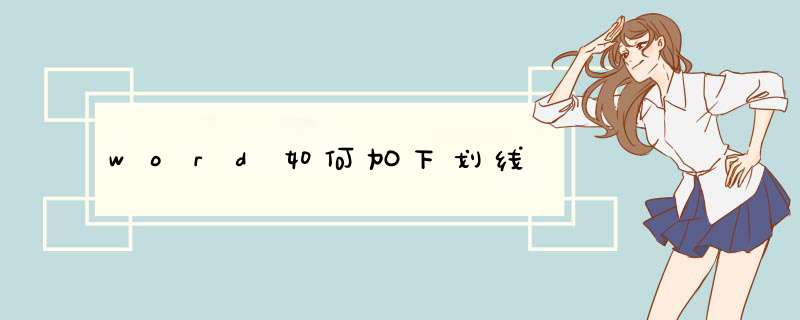
Ctrl+Shift+Spacebar 创建不间断空格
Ctrl+连字符 创建不间断连字符
Ctrl+B 使字符变为粗体
Ctrl+I 使字符变为斜体
Ctrl+U 为字符添加下划线
Ctrl+Shift+< 缩小字号
Ctrl+Shift+> 增大字号
Ctrl+Q 删除段落格式
Ctrl+Spacebar 删除字符格式
Ctrl+C 复制所选文本或对象
Ctrl+X 剪切所选文本或对象
Ctrl+V 粘贴文本或对象
Ctrl+Z 撤消上一 *** 作
Ctrl+Y 重复上一 *** 作
F1 获得联机帮助或 Office 助手
F2 移动文字或图形
F3 插入自动图文集词条(在 Word 显示该词条之后)
F4 重复上一项 *** 作
F5 选择“编辑”菜单中的“定位”命令
F6 前往下一个窗格或框架
F7 选择“工具”菜单中的“拼写和语法”命令
F8 扩展所选内容
F9 更新选定域
F10 激活菜单栏
F11 前往下一个域
F12 选择“文件”菜单中的“另存为”命令
Shift+功能键
Shift+F1 组合键 启动上下文相关帮助或显示格式
Shift+F2 组合键 复制文本
Shift+F3 组合键 改变字母大小写
Shift+F4 组合键 重复“查找”或“定位” *** 作
Shift+F5 组合键 移动到上一处修订
Shift+F6 组合键 前往上一个窗格或框架
Shift+F7 组合键 选择“同义词库”命令(位于“工具”菜单的“语言”子菜单中)
Shift+F8 组合键 缩小所选内容
Shift+F9 组合键 在域代码和其结果之间进行切换
Shift+F10 组合键 显示快捷菜单
Shift+F11 组合键 前往上一个域
Shift+F12 组合键 选择“文件”菜单上的“保存”命令
Ctrl+功能键
Ctrl+F2 组合键 选择“文件”菜单上的“打印预览”命令
Ctrl+F3 组合键 剪切至图文场
Ctrl+F4 组合键 关闭窗口
Ctrl+F5 组合键 还原文档窗口文档大小
Ctrl+F6 组合键 前往下一个窗口
Ctrl+F7 组合键 选择“控制”菜单上的“移动”命令
Ctrl+F8 组合键 选择“控制”菜单上的“大小”命令
Ctrl+F9 组合键 插入空域
Ctrl+F10 组合键 将文档窗口最大化
Ctrl+F11 组合键 锁定域
Ctrl+F12 组合键 选择“文件”菜单上的“打开”命令
Ctrl+Shift+功能键
Ctrl+Shift+F3 组合键 插入图文场的内容
Ctrl+Shift+F5 组合键 编辑书签
Ctrl+Shift+F6 组合键 前往上一个窗口
Ctrl+Shift+F7 组合键 更新 Word 源文档中链接的信息
Ctrl+Shift+F8 组合键 扩展所选区域或块(然后按箭头键)
Ctrl+Shift+F9 组合键 取消域的链接
Ctrl+Shift+F10 组合键 激活标尺
Ctrl+Shift+F11 组合键 取消对域的锁定
Ctrl+Shift+F12 组合键 选择“文件”菜单上的“打印”命令
Alt+功能键
Alt+F1 组合键 前往下一个域
Alt+F3 组合键 创建自动图文集词条
Alt+F4 组合键 退出 Word
Alt+F5 组合键 还原程序窗口大小
Alt+F7 组合键 查找下一处拼写或语法错误。事先需选中“键入时检查拼写”复选框,该复选框位于“工具”菜单“选项”对话框的“拼写和语法”选项卡上。
Alt+F8 组合键 运行宏
Alt+F9 组合键 在所有域代码和它们的结果之间切换
Alt+F10 组合键 将程序窗口最大化
Alt+F11 组合键 显示 Microsoft Visual Basic 代码
Alt+Shift+功能键
Alt+Shift+F1 组合键 前往前一个域
Alt+Shift+F2 组合键 选择“文件”菜单中的“保存”命令
Alt+Shift+F9 组合键 在显示域结果的域中运行 Gotobutton 或 Macrobutton
Alt+Shift+F11 组合键 显示 Microsoft Visual Studio 代码
Ctrl+Alt+功能键
Ctrl+Alt+F1 组合键 显示 Microsoft 系统信息
Ctrl+Alt+F2 组合键 “文件”菜单中的“打开”命令
用于文字和图形的快捷键
改变字体或字号
Ctrl+Shift+F 组合键 改变字体
Ctrl+Shift+P 组合键 改变字号
Ctrl+Shift+> 组合键 增大字号
Ctrl+Shift+< 组合键 减小字号
Ctrl+] 组合键 逐磅增大字号
Ctrl+[ 组合键 逐磅减小字号
应用字符格式
Ctrl+D 组合键 改变字符格式(“格式”菜单中的“字体”命令)
Shift+F3 组合键 改变字母大小写
Ctrl+Shift+A 组合键 将所有字母设为大写
Ctrl+B 组合键 应用加粗格式
Ctrl+U 组合键 应用下划线格式
Ctrl+Shift+W 组合键 只给字、词加下划线,不给空格加下划线
Ctrl+Shift+D 组合键 给文字添加双下划线
Ctrl+Shift+H 组合键 应用隐藏文字格式
Ctrl+I 组合键 应用倾斜格式
Ctrl+Shift+K 组合键 将所有字母设成小写
Ctrl+=(等号)组合键 应用下标格式(自动间距)
Ctrl+Shift++(加号)组合键 应用上标格式(自动间距)
Ctrl+Shift+Z 组合键 取消人工设置的字符格式
Ctrl+Shift+Q 组合键 将所选部分设为 Symbol 字体
查看和复制文字格式
Ctrl+Shift+(星号)组合键 显示非打印字符
Shift+F1 组合键(然后单击需了解其格式的文字) 查看文字格式
Ctrl+Shift+C 组合键 复制格式
Ctrl+Shift+V 组合键 粘贴格式
设置行距
Ctrl+1 组合键 单倍行距
Ctrl+2 组合键 双倍行距
Ctrl+5 组合键 15 倍行距
Ctrl+0 组合键 在段前添加一行间距
设置段落对齐方式
Ctrl+E 组合键 段落居中
Ctrl+J 组合键 两端对齐
Ctrl+L 组合键 左对齐
Ctrl+R 组合键 右对齐
Ctrl+M 组合键 左侧段落缩进
Ctrl+Shift+M 组合键 取消左侧段落缩进
Ctrl+T 组合键 创建悬挂缩进
Ctrl+Shift+T 组合键 减小悬挂缩进量
Ctrl+Q 组合键 取消段落格式
应用段落格式
Ctrl+Shift+S 组合键 应用样式
Alt+Ctrl+K 组合键 启动“自动套用格式”
Ctrl+Shift+N 组合键 应用“正文”样式
Alt+Ctrl+1 组合键 应用“标题 1”样式
Alt+Ctrl+2 组合键 应用“标题 2”样式
Alt+Ctrl+3 组合键 应用“标题 3”样式
Ctrl+Shift+L 组合键 应用“列表”样式
删除文字和图形
Backspace 键 删除左侧的一个字符
Ctrl+Backspace 组合键 删除左侧的一个单词
Delete 键 删除右侧的一个字符
Ctrl+Delete 组合键 删除右侧的一个单词
Ctrl+X 组合键 将所选文字剪切到“剪贴板”
Ctrl+Z 组合键 撤消上一步 *** 作
Ctrl+F3 组合键 剪切至“图文场”
复制和移动文字及图形
Ctrl+C 组合键 复制文字或图形
连续按两次 Ctrl+C 组合键 显示“剪贴板”
F2(然后移动插入点并按 Enter 键) 移动文字或图形
Alt+F3 组合键 创建“自动图文集”词条
Ctrl+V 组合键 粘贴“剪贴板”的内容
Ctrl+Shift+F3 组合键 粘贴“图文场”的内容
Alt+Shift+R 组合键 复制文档中上一节所使用的页眉或页脚
插入特殊字符
Ctrl+F9 组合键 域
Enter 键(键入“自动图文集”词条名称的前几个字符后,出现屏幕提示时) “自动图文集”词条
Shift+Enter 组合键 换行符
Ctrl+Enter 组合键 分页符
Ctrl+Shift+Enter 组合键 列分隔符
Ctrl+-(连字符)组合键 可选连字符
Ctrl+Shift+-(连字符)组合键 不间断连字符
Ctrl+Shift+空格 组合键 不间断空格
Alt+Ctrl+C 组合键 版权符号
Alt+Ctrl+R 组合键 注册商标符号
Alt+Ctrl+T 组合键 商标符号
Alt+Ctrl+(句点)组合键 省略号
选定文字和图形
选定文本的方法是:按住 Shift 键并按能够移动插入点的键。
Shift+右箭头 右侧的一个字符
Shift+左箭头 左侧的一个字符
Ctrl+Shift+右箭头 单词结尾
Ctrl+Shift+左箭头 单词开始
Shift+End 组合键 行尾
Shift+Home 组合键 行首
Shift+下箭头 下一行
Shift+上箭头 上一行
Ctrl+Shift+下箭头 段尾
Ctrl+Shift+上箭头 段首
Shift+Page Down 组合键 下一屏
Shift+Page Up 组合键 上一屏
Ctrl+Shift+Home 组合键 文档开始处
Ctrl+Shift+End 组合键 文档结尾处
Alt+Ctrl+Shift+Page Down 组合键 窗口结尾
Ctrl+A 组合键 包含整篇文档
Ctrl+Shift+F8 组合键,然后使用箭头键;按 Esc 键取消选定模式 纵向文本块
F8+箭头键;按 Esc 键可取消选定模式 文档中的某个具体位置
提示 如果您知道移动插入点的按键组合,那么一般也可以在按住 Shift 键的同时,用同样的按键组合来选定文字。例如,按 Ctrl+右箭头,可将插入点移至下一单词,而按 Ctrl+Shift+右箭头可选定从插入点到下一单词词首间的文字。
选定表格中的文字和图形
Tab 键 选定下一单元格的内容
Shift+Tab 组合键 选定上一单元格的内容
按住 Shift 键并重复请某箭头键 将所选内容扩展到相邻单元格
单击列的第一个或最后一个单元格。按住 Shift 键并重复按上箭头或下箭头。 选定列
Ctrl+Shift+F8 组合键,然后用箭头键;按 Esc 键可取消选定模式 扩展所选内容(或块)
Shift+F8 组合键 缩小所选内容
Alt+数字键盘上的 5 键(Num Lock 键需处于关闭状态) 选定整张表格
扩展所选内容
F8 键 打开扩展模式
F8 键,然后请按左箭头键或右箭头键 选定相邻的字符
F8 键(请按一次选定一个单词,请按两次选定一个句子,依此类推) 增加所选内容
Shift+F8 组合键 减少所选内容
Esc 键 关闭扩展模式
解决matlab下标怎么打的步骤如下:
1首先打开matlab,可以通过快捷方式打开。然后接着画一个图像,这里以sinx 为例子进行画图。
2然后找到insert 选项。
3然后插入一个文本框,对于插入也可以插入其他的,例如箭头等等。
4然后移动鼠标,在上画一个方框。这样就可以输入文字了。
5然后输入文字:F_1 或者F_{1,2} 注意如果是多个下标就用大括号括起来。对于下标的输入方法是F^1 或者F^{1,2}。这样就就解决了matlab下标怎么打的问题了。
1、复制粘贴法
复制粘贴法顾名思义,就是通过复制粘贴来实现,下面学无忧小编给大家提供了以下几种波浪线,你可以选择复制再粘贴到你所需要的地方,这里有,单波浪线,双波浪线,三波浪线,下波浪线等。~~~~~~~≈≈≈≈≈≈≈∽∽∽∽∽∽∽∽ ≋﹏
2Alt组合键法
我们可以通过快捷键:ALT+43374得到下标型的波浪线符号,这个在各种特殊符号中都是通用的。
3Shift组合键法
这个也是最常用的方法,按住Shift再按下Esc下面的那个小波浪键就可以实现了,这也是一般的波浪线。
4Word中插入符号法
这种方法也必须在word环境中,其他例如记事本是无此功能,步骤如下:选择插入→特殊符号→标点符号,找到波浪线符号点击确定就可以了。
特殊波浪线打法
1、下划波浪线
在Word中有时我们还会用到下划波浪线的输入,这时可以先输入空格,然后再选择排版中的字体,再选择下划线的类型,这里有单波浪线,也有双波浪线,点确守就可以了。
2、上波浪线
如果要打上波浪线,只有通过排版来实现,先输入中波浪线,然后选择这些波浪线,进行上标设置就可以了。
Photoshop中输入带下标的字符方法:点击侧边工具的“文字工具”T。
在画布中点击输入需要的字符。点击字符面板中的“下划线”工具即可。
如果输入的是一串字符,而加下划线只是其中一个字,那么双击该文字图层变为编辑状态,选中需要的字符,点击字符面板中的“下划线”工具即可。
欢迎分享,转载请注明来源:内存溢出

 微信扫一扫
微信扫一扫
 支付宝扫一扫
支付宝扫一扫
评论列表(0条)